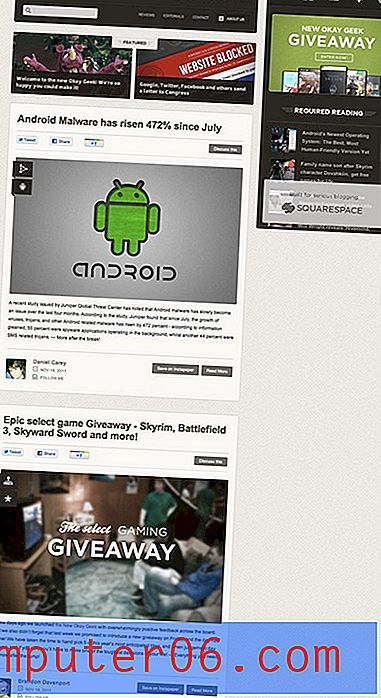Как да покажем лентата с формули в Excel 2013
Оформлението и външният вид на вашата инсталация на Excel 2013 могат да бъдат персонализирани по много различни начини. Има област на оформлението по подразбиране, наречена „лента с формули“, която ще покаже формулата, която сте въвели в клетка. Например, ако използвате формула за изваждане в Excel, тя ще се появи тук, когато клетката е избрана. Но това местоположение може да бъде скрито, което може да ви накара да се чудите как да покажете лентата с формули в Excel 2013.
За щастие това е просто опция, която може да бъде включена или изключена с едно натискане на бутон и е достатъчно проста, за да скриете или скриете, че може да сте я отстранили случайно, без да я осъзнавате. Нашият урок по-долу ще ви покаже къде се намира опцията за показване на лентата с формули, както и как да го възстановите за преглед.
Къде е лентата с формули в Excel 2013?
Лентата с формули обикновено се намира над вашата електронна таблица в Excel 2013 и е удобен начин да видите формулата, която е вътре в клетка, вместо резултата от тази формула. Но лентата с формули може да бъде скрита случайно, което може да усложни използването на Excel, ако сте свикнали да го използвате. Можете да следвате тези стъпки, за да покажете лентата с формули.
Стъпка 1: Отворете Excel 2013.
Стъпка 2: Щракнете върху раздела Изглед в горната част на прозореца.

Стъпка 3: Щракнете върху полето отляво на лентата с формули в секцията Show на лентата в горната част на прозореца.
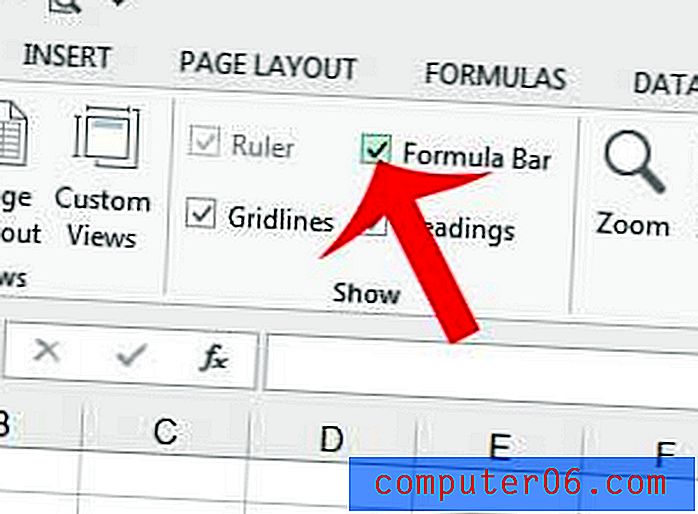
Искате ли да видите формулите си в клетки, вместо в резултата от тези формули? Научете как да показвате формули в Excel 2013, така че да можете да видите текста на формулите, които използвате в електронната си таблица.